
엑셀 마스터링: 업무 효율성 향상의 열쇠
회사에 들어가면 엑셀 등의 소프트웨어 프로그램에 대해 얼마나 잘하는지에 따라 업무 역량이 갈리기도 합니다.
어려워 보일지도 모르는 엑셀에 대해서 알아봅시다.
취업을 하거나 사업을 시작한 사람이라면 한 번쯤 배워둬야 할 프로그램이 바로 이 엑셀입니다. 엑셀을 배우지 않아도 업무에 크게 지장을 주지 않을 수 있지만 엑셀을 배운 사람과 배우지 않은 사람은 많은 차이가 있습니다.
엑셀을 모르는 사람은 20분이면 작업할 분량을 2~3시간을 소비하여 작업을 완수합니다. 이렇기에 엑셀을 공부할 필요성은 물론, 향후의 또 다른 개발을 위하여 엑셀을 배워둬야 합니다.
스프레드시트(Spread Sheet)와 엑셀(Excel)
엑셀은 마이크로소프트(Microsoft) 사에서 개발한 스프레드시트 소프트웨어 프로그램입니다.
스프레드시트란 행과 열로 구성되어 있는 계산표를 이용하여 결과 값을 구하고 데이터를 관리하는 프로그램을 뜻합니다. 주로 회계나 경리 분야에서 계산을 쉽게 처리하기 위해 개발되었으나 지금은 워드프로세서를 대체할 정도로 범용으로 사용되고 있습니다.
스프레드시트가 개발된 초기에는 로터스(Lotus)나 쿼트로 프로(Quattro Pro)와 같은 스프레드시트 프로그램이 있었지만 엑셀의 독보적인 기능과 편리한 사용 방법으로 인해 현재는 대부분의 사용자가 엑셀을 사용하고는 합니다.

스프레드시트는 개발 당시에 단순히 행과 열의 숫자를 계산하기 위한 용도로 사용되었지만 현재의 엑셀은 기본적인 기능 이외에도 통계 처리와 분석, 데이터베이스 관리에 이르기까지 다양한 용도로 사용되고 있습니다.
엑셀 2016이 개발되기까지 초기 버전에 비해 많은 기능들이 추가되었지만, 보통 엑셀을 사용하려는 목적은 스프레드시트이므로 기본적인 스프레드시트 기능을 익힌 다음 부수적인 기능을 익히는 순서가 좋습니다.
엑셀 2016 시스템 요구 사양
엑셀 2016은 윈도우 7 서비스팩 1 이상의 운영체제에서 사용이 가능합니다.
때문에 기본적으로 윈도우 7을 설치할 수 있는 시스템 사양이라면 오피스 2016도 설치가 가능하다는 뜻입니다.
그래픽 카드는 DirectX 10의 그래픽 가속 기능이 있는 제품을 사용하면 수월하게 작업이 가능합니다.
아래의 표는 엑셀 2016의 시스템 요구 사양입니다. ↓
| 구성 요소 | 요구 사양 |
| 컴퓨터 및 프로세서 | 1GHz 프로세서 이상 |
| 메모리 | 2GB 이상 |
| 하드 디스크 | 3GB의 사용 가능한 디스크 공간 |
| 광학 디스크 드라이브 | DVD-ROM 드라이브 |
| 디스플레이 | 모니터 해상도 1024x768 이상 |
| 운영체제 | WIndow 7 서비스팩 1 이후에 개발된 운영체재 |
| 그래픽 | 그래픽 가속화 기능이 있는 DirectX 10 그래픽 카드 이상 |
| .NET | .NET 3.5 이상 설치 |
| 계정 | 마이크로소프트 계정 |
오피스(Office) 2016 제품군
엑셀 2016은 단독으로 구매하여 사용할 수는 없으며, 오피스 2016 제품군에 포함되어 있는 프로그램입니다.
오피스 2016 제품군은 가정에서 사용하는 홈 제품군과 기업에서 사용하는 비즈니스 제품군으로 구분하여 판매하고 있습니다.
제품군에 따라 일부 제품이 포함되거나 빠져 있을 뿐 기능은 모두 동일합니다.
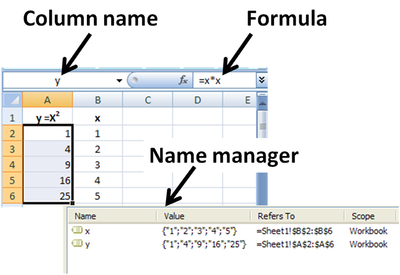
엑셀 2016으로 작업할 수 있는 대표적인 5가지 기능
1. 스프레드시트 기능
엑셀은 행과 열의 수치를 이용하여 결과 값을 얻기 위한 스프레드시트 기능에 탁월합니다.
스프레드시트 기능 이외에 많은 기능이 있지만 이러한 기능 모두 스프레드시트 기능을 기본으로 하여 작업이 수행되는 것입니다.
엑셀에서 제공하는 함수를 이용하면 사용자가 구현하고자 하는 대부분의 결과 값을 만들 수 있습니다.

2. 문서 작성 기능
국내외에서 가장 많이 차이 나는 점은 표의 사용입니다.
국내에서는 대부분의 문서에 표가 삽입되지만 외국 문서는 국내의 문서보다 표 사용이 적습니다.
이러한 이유로 다른 나라와는 달리 국내에서는 엑셀에서의 표 기능이 유용하게 사용됩니다.
이러한 표를 이용하면 그럴듯한 문서를 만들 수 있습니다. 스프레드시트를 기반으로 하는 약식은 사용자에게 정말 편리한 계산 기능을 제공합니다.

3. 그래픽과 차트 기능
수 많은 문장 줄보다 그림 하나가 효과적일 때가 있습니다.
엑셀에서는 다양한 그래픽 도구를 이용하여 사용자가 구현하고자 하는 그래픽 대부분을 만들 수 있습니다.
스마트아트와 같은 그래픽 도구를 사용하면 조직도나 다이어그램 등과 같은 도형을 쉽고 빠르게 만들 수 있습니다.
그래픽 이외에 데이터의 추이를 파악하기 위한 차트 기능도 제공합니다.
스프레드시트와 차트는 상호 보완적인 관계이며 엑셀 2016에서는 약 75가지 형태의 차트를 만들 수 있습니다.

4. 데이터베이스(Database) 기능
엑셀에서는 숫자 이외에도 다양한 형태의 데이터를 입력할 수 있습니다.
데이터들이 일련의 관계를 맺고 규칙이 적용되면 자연스럽게 데이터베이스가 완성됩니다.
엑셀은 한눈에 데이터베이스 정보를 파악할 수 있는 장점이 있으며 정해진 범위 안에서 사용자 의도에 맞추어 데이터를 재 정렬하거나 일부 데이터만 추출할 수 있습니다.
또한 피벗 테이블(Pivot Table)이나 시나리오(Scenario) 같은 기능을 이용하면 데이터베이스를 이용하여 새로운 데이터를 만들 수 있습니다.

5. 자동화 기능
엑셀을 사용하다 보면 단순한 작업을 반복해야 하는 경우가 많습니다.
또한 복잡하고 긴 작업 과정을 반복할 때도 있습니다. 단순하든 복잡하든 문제는 반복을 해야 한다는 점인데, 이렇게 시간을 낭비하는 경우를 위해 매크로 기능이 만들어졌습니다.
매크로 기능을 이용하면 사용자가 지정한 순서에 의해 작업이 순차적으로 진행됩니다.
매크로를 사용하여 동일한 작업을 반복하는 시간을 크게 줄일 수 있으며 작업의 정확도까지 챙길 수 있습니다.
엑셀 2016의 기능에 대하여
엑셀의 특징은 보다 신속하게 결과 값을 산출하고 시각적으로 진보된 화면을 제공한다는 점입니다. 여러 사용자가 하나의 엑셀 문서를 공동으로 작업하는 협업 기능이 강화되고 전문적인 데이
edmblackbox.tistory.com
엑셀 2016의 화면 구성
복잡해 보이기만 하는 엑셀의 화면 구성, 사실은 모두 체계적으로 잘 정리되어 있습니다. 천천히 둘러보시고 알아가 봅시다. 1. 빠른 실행 도구 모음 : 엑셀에서 자주 사용되는 기능을 빠르게 실
edmblackbox.tistory.com
01. 엑셀이란 무엇인가?
엑셀은 마이크로소프트(이하 MS)사에서 제작한 오피스에 포함된 응용프로그램의 한 종류로 스프레드시트1이자 분석프로그램이다. 여기서 엑셀은 버젼 MicroSoft Office 36…
wikidocs.net
'소프트웨어 > 엑셀' 카테고리의 다른 글
| 엑셀 미니 도구모음 이용하는 방법 (0) | 2021.01.20 |
|---|---|
| 엑셀 2016의 화면 구성 (0) | 2021.01.16 |
| 엑셀 2016의 기능에 대하여 (0) | 2021.01.11 |



